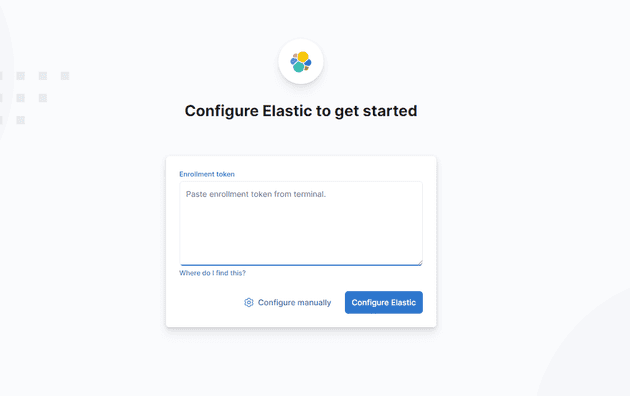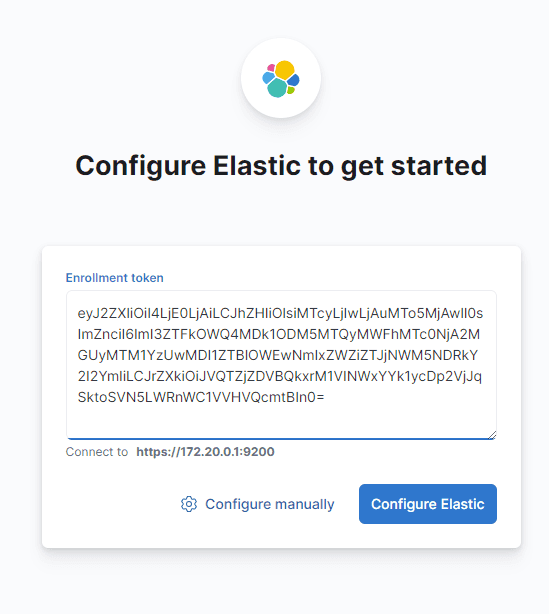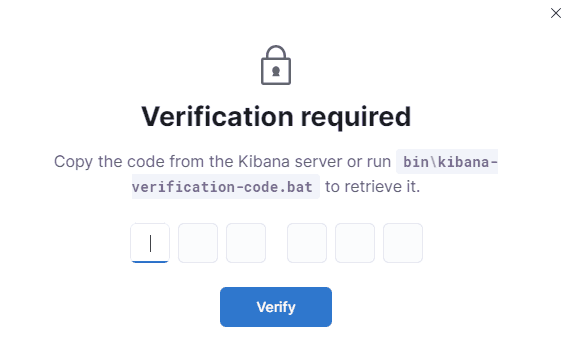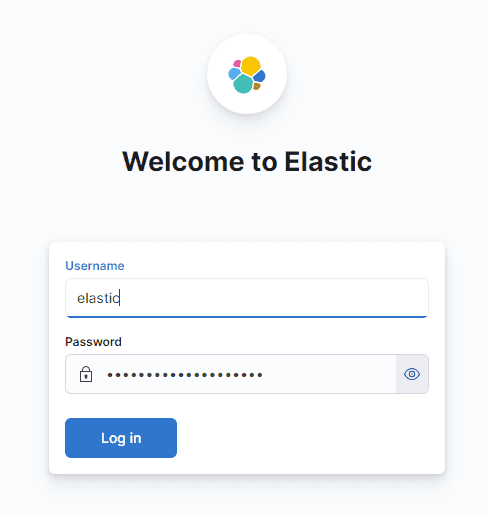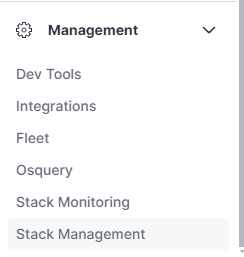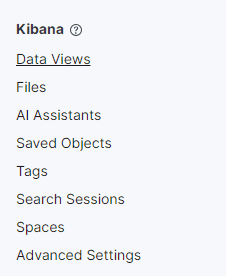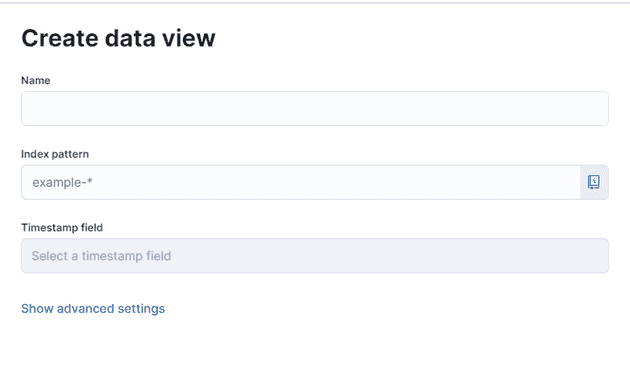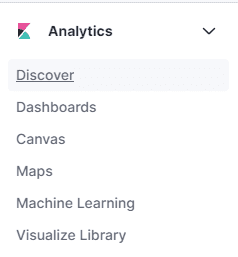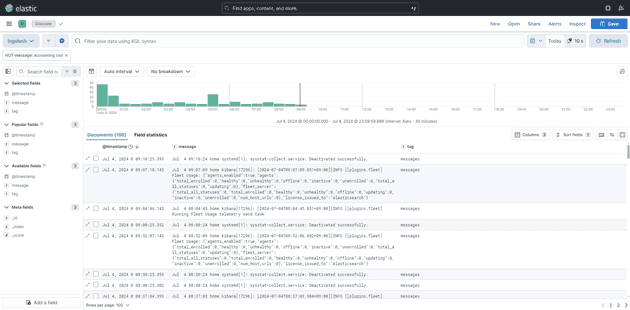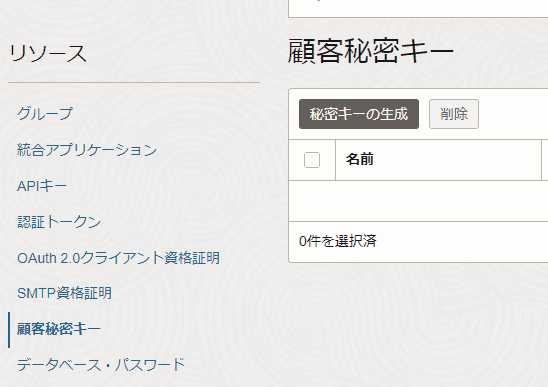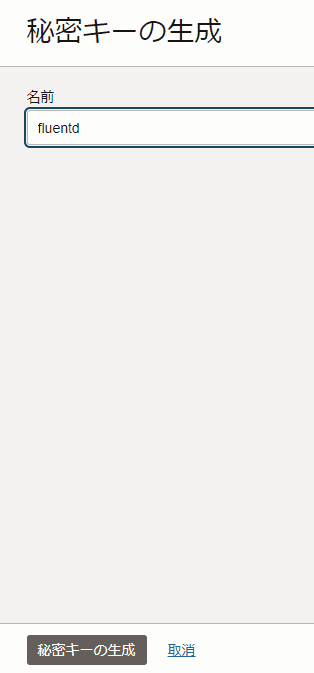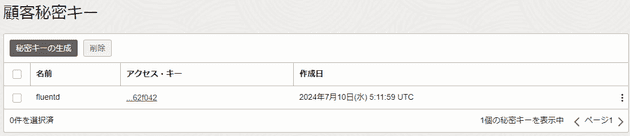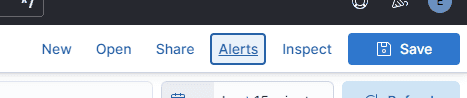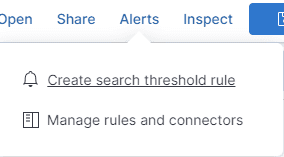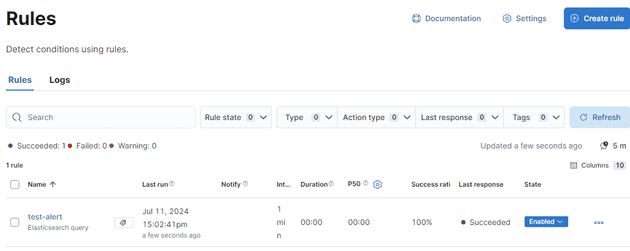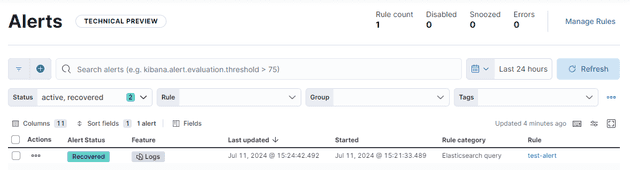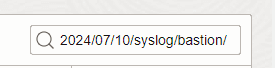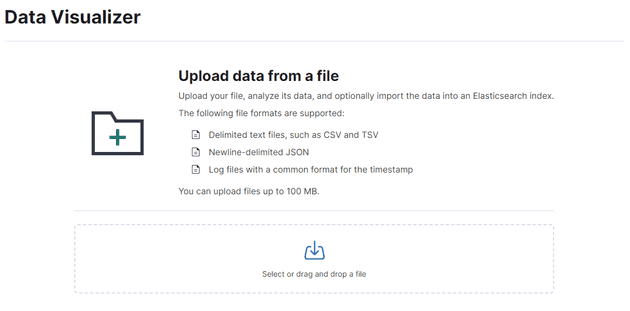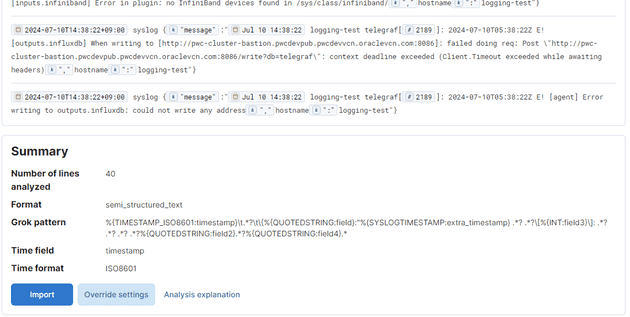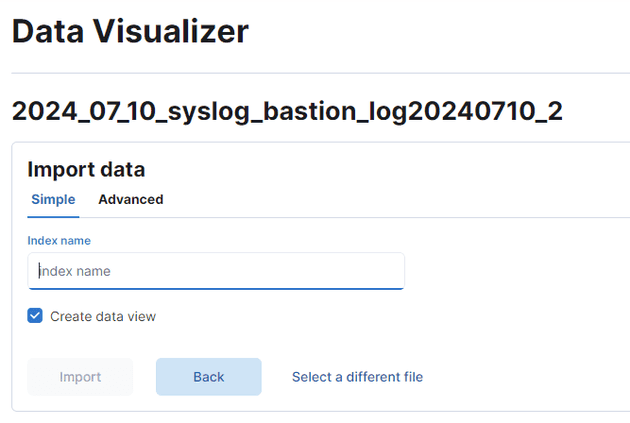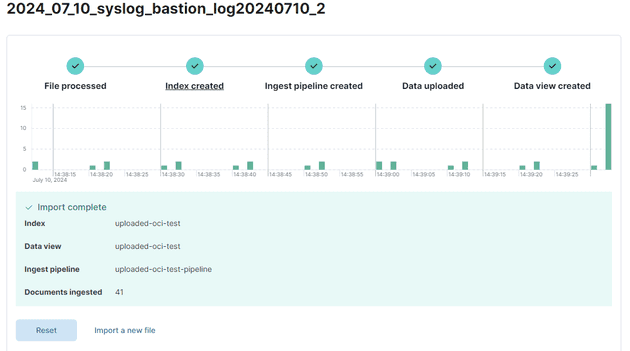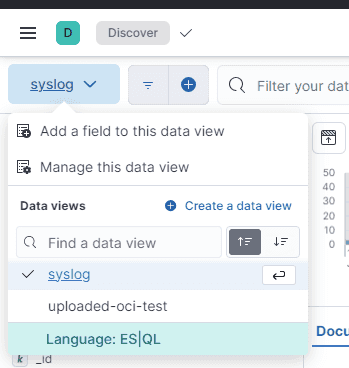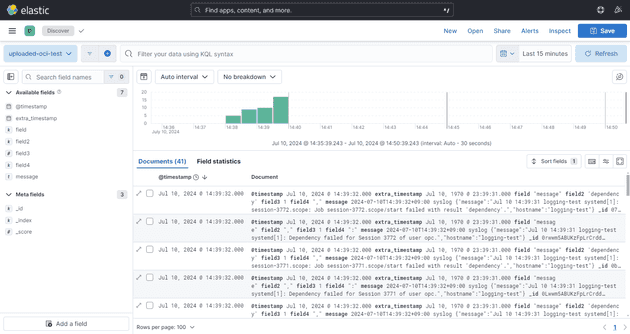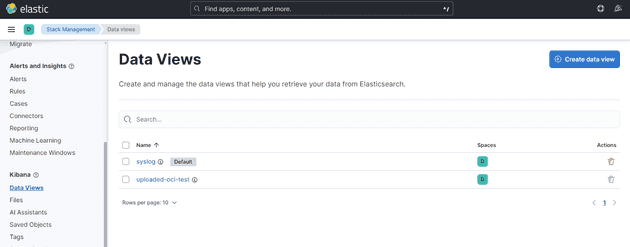FEK スタック構築手順
1. 概要
FEK スタック(Fluentd, Elasticsearch, Kibana)は、システムやアプリケーションのログを収集、保存、そして可視化するための強力なツールセットです。この手順書では、FEK スタックを効率的にインストールし、設定するための手順を詳細に説明します。
Fluentd は多様なデータソースからのログ収集を担当し、Elasticsearch はそのログを構造化して保存します。最後に、Kibana を使用してログデータを視覚的に分析し、必要な情報を迅速に抽出できるダッシュボードを構築します。
本手順書では、システム設定からソフトウェアのインストール、設定、さらには OCI オブジェクトストレージへのログの転送および管理まで、全体の流れを網羅しています。
2. 前提条件
FEK スタックの構築にあたり、以下の前提条件を満たしている必要があります。
2.1 対応 OS
- CentOS, RHEL などの RedHat 系 Linux ディストリビューション
2.2 権限
- root 権限またはそれに準じる管理者権限が必要です。
2.3 ネットワーク設定
- インターネットアクセスが可能であること(必要なパッケージのインストールやリポジトリの追加にインターネット接続が必要)。
2.4 ソフトウェアバージョン
- Elasticsearch: 8.x 系
- Fluentd: td-agent 3.x 系
- Kibana: 8.x 系
2.5 事前準備
- ファイアウォールやセキュリティグループで必要なポートが開放されていること(例: Elasticsearch の 9200 ポート、Kibana の 5601 ポート)。
- サーバーの時刻が正確であること(時刻同期設定が必要)。
2.6 その他
- 本手順書に従う前に、システムのバックアップを取得しておくことを推奨します。
3. システム設定
FEK スタックを構築する前に必要なシステム設定について説明します。これらの設定により、Fluentd、Elasticsearch、Kibana が適切に動作するための基盤を整えます。
3.1 ファイルディスクリプタの制限緩和
Fluentd は多くのファイルやネットワーク接続を扱うため、システムが同時に開くことができるファイルディスクリプタの上限を適切に設定する必要があります。
/etc/security/limits.confファイルに以下の設定を追加します。
sudo vim /etc/security/limits.conf
root soft nofile 65536
root hard nofile 65536
* soft nofile 65536
* hard nofile 65536- 設定を反映させるためにマシンを再起動します。
sudo systemctl reboot- 再起動後、
ulimit -nコマンドで設定が反映されていることを確認する。
ulimit -n
655363.2 ネットワークカーネルパラメータの最適化
高負荷環境での安定動作を確保するため、ネットワークカーネルパラメータを最適化します。
/etc/sysctl.confファイルに以下の設定を追加する。
net.core.somaxconn = 1024
net.core.netdev_max_backlog = 5000
net.core.rmem_max = 16777216
net.core.wmem_max = 16777216
net.ipv4.tcp_wmem = 4096 12582912 16777216
net.ipv4.tcp_rmem = 4096 12582912 16777216
net.ipv4.tcp_max_syn_backlog = 8096
net.ipv4.tcp_slow_start_after_idle = 0
net.ipv4.tcp_tw_reuse = 1
net.ipv4.ip_local_port_range = 10240 65535
net.ipv4.ip_local_reserved_ports = 24224- 設定を適用する。
sudo sysctl -p3.3 時刻同期設定
システムの時刻が正確であることは、ログ管理において非常に重要です。時刻同期を正しく設定します。
systemd-timesyncdをインストールします。
sudo dnf install systemd-timesyncd/etc/systemd/timesyncd.confファイルを編集し、NTP サーバーを設定します。
sudo vim /etc/systemd/timesyncd.conf
[Time]
NTP=ntp.nict.jp- サービスを有効化し、即時起動します。
sudo systemctl enable --now systemd-timesyncd.service4. ソフトウェアのインストール
FEK スタック(Fluentd、Elasticsearch、Kibana)の各コンポーネントをインストールする手順について説明します。これにより、ログ収集、保存、可視化のための基本的な基盤を構築します。
4.1 Fluentd のインストール
EPELレポジトリのインストール
EPEL (Extra Packages for Enterprise Linux) は、RedHat 系ディストリビューション向けの追加パッケージリポジトリです。Fluentd をインストールするために必要な依存パッケージを提供します。
sudo dnf install epel-release -y- td-agent のインストール
td-agent は、Fluentd の公式バイナリパッケージで、RedHat 系システムで Fluentd を簡単にインストールできるようにしたものです。
curl -L https://toolbelt.treasuredata.com/sh/install-redhat-td-agent4.sh | sh- サービス実行ユーザの変更
こちらのステップは場合によっては不要ですが、ログの権限によっては特権ユーザでの Fluentd サービス実行が必須の場合があり、そのような場合には以下を設定します。
td-agent のサービスファイルを編集します。
sudo vim /usr/lib/systemd/system/td-agent.serviceユーザーとグループの設定をコメントアウトします。
[Unit]
Description=td-agent: Fluentd based data collector for Treasure Data
Documentation=https://docs.treasuredata.com/display/public/PD/About+Treasure+Data%%27s+Server-Side+Agent
After=network-online.target
Wants=network-online.target
[Service]
# User=td-agent
# Group=td-agent
LimitNOFILE=65536
Environment=LD_PRELOAD=/opt/td-agent/lib/libjemalloc.so
Environment=GEM_HOME=/opt/td-agent/lib/ruby/gems/3.1.0/
Environment=GEM_PATH=/opt/td-agent/lib/ruby/gems/3.1.0/
Environment=FLUENT_CONF=/etc/td-agent/td-agent.conf
Environment=FLUENT_PLUGIN=/etc/td-agent/plugin
Environment=FLUENT_SOCKET=/var/run/td-agent/td-agent.sock
Environment=TD_AGENT_LOG_FILE=/var/log/td-agent/td-agent.log
EnvironmentFile=-/etc/sysconfig/td-agent
PIDFile=/var/run/td-agent/td-agent.pid
RuntimeDirectory=td-agent
Type=forking
# XXX: Fix fluentd executables path
ExecStart=/opt/td-agent/bin/fluentd --log $TD_AGENT_LOG_FILE --daemon /var/run/td-agent/td-agent.pid $TD_AGENT_OPTIONS
ExecStop=/bin/kill -TERM ${MAINPID}
ExecReload=/bin/kill -HUP ${MAINPID}
Restart=always
TimeoutStopSec=120
[Install]
WantedBy=multi-user.targetサービス設定ファイルを反映させます。
sudo systemctl daemon-reload- td-agent の起動と有効化
インストール後、td-agent サービスを起動し、システム起動時に自動的に開始されるように設定します。
sudo systemctl enable --now td-agent.service4.2 Elasticsearch のインストール
- Elasticsearch の GPG キーをインポート
Elasticsearch のパッケージをインストールするために、まず GPG キーをインポートします。
sudo rpm --import https://artifacts.elastic.co/GPG-KEY-elasticsearch- Elasticsearch リポジトリの追加
Elasticsearch のパッケージを取得するためのリポジトリを追加します。
sudo tee /etc/yum.repos.d/elasticsearch.repo <<EOF
[elasticsearch]
name=Elasticsearch repository for 8.x packages
baseurl=https://artifacts.elastic.co/packages/8.x/yum
gpgcheck=1
gpgkey=https://artifacts.elastic.co/GPG-KEY-elasticsearch
enabled=1
autorefresh=1
type=rpm-md
EOF- Elasticsearch のインストール
Elasticsearch をインストールします。
sudo dnf install --enablerepo=elasticsearch elasticsearch -y- Elasticsearch の起動と有効化
インストール後、Elasticsearch サービスを起動し、システム起動時に自動的に開始されるように設定します。
sudo systemctl enable --now elasticsearch.service4.3 Kibana のインストール
- Kibana のインストール
Kibana は Elasticsearch リポジトリから直接インストールできます。
sudo dnf install kibana -y- Kibana の起動と有効化
インストール後、Kibana サービスを起動し、システム起動時に自動的に開始されるように設定します。
sudo systemctl enable --now kibana.service5. Fluentd の設定
Fluentd を設定して、ログを収集し、Elasticsearch に送信する方法を説明します。Fluentd の設定ファイルを適切に構成することで、効率的なログ管理が可能になります。
5.1 設定ファイルのバックアップ
まず、Fluentd の設定ファイルを編集する前に、既存の設定ファイルをバックアップします。
sudo cp /etc/td-agent/td-agent.conf /etc/td-agent/td-agent.conf.bk5.2 Fluentd の設定ファイルを編集
以下の手順で、ログの収集と Elasticsearch への送信を設定します。
/etc/td-agent/conf.d/ディレクトリの作成とインクルード
既存の設定ファイル(/etc/td-agent/td-agent.conf)を汚さず、また複数の設定ファイルで柔軟に構成できるよう、/etc/td-agent/conf.d/ディレクトリを作成し、その下に設定ファイルを追加します。
sudo mkdir -p /etc/td-agent/conf.d/設定ファイルをインクルードする設定を/etc/td-agent/td-agent.confに追加します。
sudo vim /etc/td-agent/td-agent.conf
# Include config files in the conf.d directory
@include conf.d/*.conf@includeディレクトリについての参考:
今回は、ログファイル/var/log/messagesの転送を行うため、これに対応する/etc/td-agent/conf.d/messages.confとしました。
sudo vim /etc/td-agent/conf.d/messages.conf以後このファイルに対して追記を行います。
- ログソースの定義
収集するログのソースを定義します。以下の例では、/var/log/messagesのログを収集対象としています。
<source>
@type tail
path /var/log/messages
pos_file /var/log/td-agent/messages.pos
tag messages
format none
</source>- レコードの変換
収集したログにホスト名を付加するためのレコード変換フィルタを設定します。
<filter **>
@type record_transformer
<record>
hostname ${hostname}
</record>
</filter>- ログの転送先設定(Elasticsearh)
収集したログを Elasticsearch に送信します。以下の設定例では、messagesインデックスにログを送信します。
<match messages>
@type elasticsearch
host localhost
port 9200
type_name log
include_tag_key true
logstash_prefix messages
logstash_format true
</match>5.3 td-agent の再起動
設定ファイルの編集が完了したら、設定テストの後、td-agent を再起動して設定を反映させます。
sudo td-agent --dry-run
sudo systemctl restart td-agent.service6. Elasticsearch の設定
Elasticsearch の基本的な設定を行い、Fluentd から送信されたログを受信・保存できるようにします。
6.1 セキュリティ設定の無効化
開発環境やテスト環境では、Elasticsearch のセキュリティ機能を無効にして簡易的な設定で運用することが一般的です。以下の設定で TLS やセキュリティ関連の機能を無効化します。
- Elasticsearch の設定ファイル(
/etc/elasticsearch/elasticsearch.yml)を編集します。
以下の設定を追加または変更します。
# Enable security features
xpack.security.enabled: false
xpack.security.enrollment.enabled: false
# Enable encryption for HTTP API client connections, such as Kibana, Logstash, and Agents
xpack.security.http.ssl:
enabled: false
keystore.path: certs/http.p12
# Enable encryption and mutual authentication between cluster nodes
xpack.security.transport.ssl:
enabled: false
verification_mode: certificate
keystore.path: certs/transport.p12
truststore.path: certs/transport.p126.2 Elasticsearch の再起動
設定を反映させるために、Elasticsearch を再起動します。
sudo systemctl restart elasticsearch.service6.3 Elasticsearch のステータス確認
再起動後、Elasticsearch が正常に動作しているかを確認します。以下のコマンドを使用して、クラスタのヘルスステータスを確認できます。
curl -X GET "localhost:9200/_cluster/health?pretty"出力例:
{
"cluster_name": "elasticsearch",
"status": "green",
"timed_out": false,
"number_of_nodes": 1,
"number_of_data_nodes": 1,
"active_primary_shards": 5,
"active_shards": 5,
"relocating_shards": 0,
"initializing_shards": 0,
"unassigned_shards": 0,
"delayed_unassigned_shards": 0,
"number_of_pending_tasks": 0,
"number_of_in_flight_fetch": 0,
"task_max_waiting_in_queue_millis": 0,
"active_shards_percent_as_number": 100.0
}この出力でstatusがgreenであれば、Elasticsearch は正常に動作しています。
7. Kibana の設定
Kibana の基本的な設定を行い、Elasticsearch に接続してデータを可視化する準備を整えます。Kibana は Elasticsearch のデータを視覚的に分析するためのツールであり、その設定を適切に行うことで、効率的なデータ探索が可能になります。
7.1 Kibana の設定ファイルを編集
Kibana を Elasticsearch に接続するために、設定ファイル(/etc/kibana/kibana.yml)を編集します。
Kibana がリッスンするポートとホスト、Elasticsearch への接続設定を行います。以下の設定を追加または変更します。
server.port: 5601
server.host: "0.0.0.0" # Kibanaを外部からアクセス可能にする場合は "0.0.0.0" を使用
elasticsearch.hosts: ["http://localhost:9200"] # Elasticsearchがローカルホスト上で動作している場合7.2 Kibana の再起動
設定ファイルを保存した後、Kibana サービスを再起動して設定を反映させます。
sudo systemctl restart kibana.service7.3 Kibana のステータス確認
Kibana が正常に起動しているかを確認します。以下のコマンドを使用して、Kibana サービスのステータスを確認できます。
sudo systemctl status kibana.service8. Kibana のログインと初期設定
Kibana にログインし、基本的な初期設定を行う手順を説明します。これにより、Elasticsearch に保存されたデータを Kibana で可視化し、分析できるようになります。
8.1 Kibana へのログイン
- ブラウザで Kibana にアクセス
Kibana はウェブベースのインターフェースを提供します。以下の URL をブラウザで開きます:
http://<KibanaサーバーのIP>:5601- 初回ログイン
Kibana の初回ログイン時に、Elasticsearch の Enrollment Token(登録トークン)を求められる場合があります。これは Elasticsearch のノード上で生成できます。
Enrollment Token を取得するには、Elasticsearch ノードで以下のコマンドを実行します:
sudo /usr/share/elasticsearch/bin/elasticsearch-create-enrollment-token -s kibana生成されたトークンをコピーし、Kibana の画面に貼り付けて登録します。
- 検証コードの確認
検証コードの入力を求められた場合、次のコマンドで確認します:
sudo /usr/share/kibana/bin/kibana-verification-code
Your verification code is: 297 245これにより、Kibana への登録が完了し、ダッシュボードにアクセスできるようになります。
8.2 初期ユーザーとパスワードの設定
- 初期ユーザーのパスワードリセット
初期ユーザー(elasticユーザー)のパスワードをリセットする必要がある場合、次のコマンドを使用します:
sudo /usr/share/elasticsearch/bin/elasticsearch-reset-password -u elastic
This tool will reset the password of the [elastic] user to an autogenerated value.
The password will be printed in the console.
Please confirm that you would like to continue [y/N]y
Password for the [elastic] user successfully reset.
New value: x12jdt0IMA*cjKCLUau*自動生成されたパスワードが表示されるので、これを使用してログインします。
8.3 Kibana の初期設定
- ダッシュボード設定
ログイン後、Kibana のダッシュボードに移動します。初回ログイン時には、インデックスパターンの設定が必要です。
左ペインの「Management」→「Stack Management」→「Kibana」→「Data Views」を選択し、新しいデータビュー(インデックスパターン)を作成します。
- インデックスパターンの設定
データビュー名にmessages-*のように、Fluentd から送信されたログのインデックスパターンを指定します。
- Discover でログの確認
Kibana の「Discover」機能を使用して、Elasticsearch に保存されたログデータを確認できます。これにより、ログの可視化やクエリの作成が可能になります。
KQL については、ドキュメントを参照してください。
https://www.elastic.co/guide/en/kibana/current/discover.html
9. ログの保管および転送設定
Fluentd で収集したログの保管方法や転送先の設定について説明します。ログの適切な保管や転送設定により、長期的なデータの保持と必要な情報の効率的な取り出しが可能になります。
9.1 インデックスのライフサイクルポリシー設定
Elasticsearch に保存されたログデータは、インデックスライフサイクル管理 (ILM) を使用して、データの自動管理を行うことができます。ILM を使用することで、データの保管期間を自動的に管理し、不要になったデータを削除することが可能です。
- ライフサイクルポリシーの定義
Elasticsearch の Dev Tools を使用して、インデックスのライフサイクルポリシーを定義します。以下の例では、データを 180 日間保管した後に削除するポリシーを定義しています。
PUT _ilm/policy/my_policy
{
"policy": {
"phases": {
"delete": {
"min_age": "180d",
"actions": {
"delete": {}
}
}
}
}
}- インデックステンプレートの作成
新しく作成されるインデックスに対してライフサイクルポリシーを適用するために、インデックステンプレートを作成します。以下の設定では、messages-*というパターンにマッチするインデックスに対してライフサイクルポリシーが適用されます。
PUT _index_template/messages_template
{
"index_patterns": ["messages-*"],
"template": {
"settings": {
"number_of_shards": 1,
"number_of_replicas": 1,
"index.lifecycle.name": "my_policy",
"index.lifecycle.rollover_alias": "messages"
}
}
}- 既存インデックスの整理
検証やテストで使用した古いインデックスを削除し、新しいポリシーに基づいてインデックスが管理されるようにします。
DELETE messages-*9.2 OCI オブジェクトストレージへのログ転送設定
OCI(Oracle Cloud Infrastructure)のオブジェクトストレージにログを転送することで、長期的なログの保管とバックアップを行います。Fluentd を使用して、OCI オブジェクトストレージにログを転送するための設定手順を以下に説明します。
9.2.1 OCI の設定
まず、OCI 側で必要な設定を行います。これには、ユーザーの認証情報の取得とオブジェクトストレージの設定が含まれます。
- Customer Secret Key の生成
OCI コンソールにログインし、ユーザー詳細ページから Customer Secret Key を生成します。
生成された Secret Key と Access Key を控えておきます。Secret Key は、「生成されたキー」から、Access Key は画面を戻した先の「アクセス・キー」から確認できます。
- Secret Key 例:
+Hpy1c5rG+Eub+DrBHDAVTw7k1W3Vs1Hziu3MdDzoSM= - Access Key 例:
f969a8c69d321afd5f1e0eag9953d9e6b962f042
9.2.2 Fluentd の設定
次に、Fluentd の設定を行い、OCI オブジェクトストレージへのログ転送を設定します。
- プラグインのインストール
OCI は S3 互換 API を提供しているため、fluentd で AWS S3 用のプラグインを使って OCI オブジェクト・ストレージにログをアップロードすることができます。
$ sudo td-agent-gem install fluent-plugin-s3- Fluentd の設定ファイルを編集
/etc/td-agent/td-agent.confファイルを編集し、OCI オブジェクトストレージへのログ転送設定を追加します。
YOUR_OCI_USER_OCID、YOUR_OCI_AUTH_TOKEN、YOUR_BUCKET_NAMEには、それぞれ取得した OCID、生成したトークン、OCI 上のオブジェクトストレージのバケット名を設定します。
s3_regionとs3_endpointは OCI のリージョンやバケットのエンドポイントを設定します。
<source>
@type tail
path /var/log/messages
pos_file /var/log/td-agent/messages.pos
tag messages
format none
</source>
<filter **>
@type record_transformer
<record>
hostname ${hostname}
</record>
</filter>
<match messages>
@type copy
<store>
@type elasticsearch
host localhost
port 9200
type_name log
include_tag_key true
logstash_prefix messages
logstash_format true
</store>
<store>
@type s3
aws_key_id "YOUR_OCI_USER_OCID"
aws_sec_key "YOUR_OCI_AUTH_TOKEN"
s3_bucket "YOUR_BUCKET_NAME"
s3_region "us-phoenix-1"
s3_endpoint "https://<namespace>.compat.objectstorage.<region>.oraclecloud.com"
check_apikey_on_start false
ssl_verify_peer false
force_path_style true
path %Y/%m/%d/bastion/messages.log
<buffer>
@type file
path /var/log/td-agent/buffer/messages.buffer
timekey 1d
timekey_wait 10m
queue_limit_length 256
flush_at_shutdown true
flush_interval 1s
retry_wait 30s
retry_max_times 9
</buffer>
</store>
</match>- Fluentd の再起動
設定が完了したら、Fluentd サービスを再起動して変更を反映させます。
sudo systemctl restart td-agent.service9.3 OCI オブジェクトストレージにおけるライフサイクルポリシー設定
OCI オブジェクトストレージに保存されるログファイルのライフサイクルを管理するために、ライフサイクルポリシーを設定します。これにより、指定した日数が経過したログファイルを自動的にアーカイブまたは削除することができます。
9.3.1 IAM ポリシーの設定
まず、OCI オブジェクトストレージに対してライフサイクルポリシーを適用するために必要な IAM ポリシーを設定します。
- IAM ポリシー・ステートメントの追加
OCI コンソールで、対象のコンパートメントに対して以下の IAM ポリシーを追加します。
ポリシー例:
Allow service objectstorage-ap-tokyo-1 to manage object-family in compartment <コンパートメント名>このポリシーにより、オブジェクトストレージ内のオブジェクトファミリー(バケットやオブジェクト)を管理する権限が付与されます。
9.3.2 ライフサイクルポリシーの設定
次に、対象のバケットに対してライフサイクルポリシーを設定します。
- バケットの選択
OCI コンソールのオブジェクトストレージページに移動し、対象のバケットを選択します。
- ライフサイクルポリシールールの設定
「ライフサイクル・ポリシー・ルール」セクションで、新しいルールを追加します。
以下は、一般的なライフサイクルポリシーの例です:
- アーカイブ・ルール(archive-lifecycle-rule): ログファイルを 180 日後にアーカイブに移動。
- 削除・ルール(delete-lifecycle-rule): ログファイルを 1,095 日後(約 3 年)に削除。
- ポリシーの適用
ルールの設定が完了したら、「保存」をクリックしてライフサイクルポリシーをバケットに適用します。
10. Kibana でのログ可視化とアラート発砲
Kibana は Elasticsearch に保存されたデータを可視化するための強力なツールです。ログデータを視覚的に分析し、インサイトを得るために、Kibana を使ってダッシュボードを作成したり、クエリを実行したりする方法について説明します。
10.1 データビュー(インデックスパターン)の作成
まず、Kibana で Elasticsearch のデータを可視化するために、インデックスパターン(データビュー)を作成します。
- データビューの作成
Kibana の左ペインから「Management」→「Stack Management」→「Kibana」→「Data Views」を選択します。
「Create Data View」ボタンをクリックし、新しいインデックスパターンを作成します。
- インデックスパターンの指定
データビュー名には、Fluentd から Elasticsearch に送信されたログのインデックスパターンを指定します。例えば、messages-*のようにワイルドカードを使用して複数のインデックスをまとめて指定できます。
「Time filter field name」には、タイムスタンプが記録されているフィールド(通常は@timestamp)を指定します。
- データビューの保存
設定が完了したら「Create Data View」ボタンをクリックしてデータビューを保存します。
10.2 Discover でログの検索とフィルタリング
作成したデータビューを使用して、Elasticsearch に保存されたログを Kibana の「Discover」機能で検索、フィルタリングします。
- Discover の使用
Kibana の左ペインから「Discover」を選択します。作成したデータビュー(例: messages-*)を選択します。
- クエリの実行
KQL (Kibana Query Language) を使用して、ログデータをフィルタリングできます。例えば、特定のホストからのログを検索する場合は、hostname: "your-hostname"のようなクエリを実行します。時間範囲を指定して、特定の期間内のログのみを表示することも可能です。
- フィールドのカスタマイズ
Discover ビューでは、表示するフィールドをカスタマイズできます。右側のフィールドリストから必要なフィールドを選択し、ドラッグ&ドロップで表示を調整します。
10.3 ダッシュボードの作成
Kibana のダッシュボード機能を使用して、複数のビジュアライゼーションを一つの画面にまとめ、リアルタイムでデータをモニタリングできるようにします。
- ダッシュボードの作成
Kibana の左ペインから「Dashboard」を選択し、「Create Dashboard」ボタンをクリックします。
- ビジュアライゼーションの追加
ダッシュボードに追加するビジュアライゼーションを作成します。たとえば、「Visualize Library」から新しいビジュアライゼーションを作成し、折れ線グラフ、棒グラフ、円グラフなどでログデータを視覚化します。
既存のビジュアライゼーションがある場合、それらをダッシュボードに追加できます。
- ダッシュボードの保存
作成したダッシュボードは、名前を付けて保存し、必要に応じていつでもアクセスできるようにします。保存後、ダッシュボードは Kibana の「Dashboard」メニューからいつでも閲覧可能です。
11. アラート設定
Kibana を使用して、特定の条件に基づいてアラートを設定し、ログデータに異常や特定のパターンが検出された際に通知を受けることができます。ここでは、Kibana でアラートを設定するための手順を説明します。
アラート機能を有効にするためには、Kibana と Elasticsearch にいくつかの設定を追加する必要があります。
11.1 前提設定
11.1.1 Kibana の設定変更
まず、Kibana 用のシステムユーザのパスワードを設定します。
下のパスワードは任意に設定してください。
curl -u elastic:your_elastic_password -X POST "localhost:9200/_security/user/kibana_system/_password" -H "Content-Type: application/json" -d '{
"password" : "your_kibana_system_password"
}'また、設定ファイルに追加するための 32 ビット暗号化キーを OpenSSL を使用して生成します。
sudo openssl rand -base64 32Kibana の設定ファイル(/etc/kibana/kibana.yml)を編集します。
xpack.encryptedSavedObjects.encryptionKey: "生成した32バイトのキー"
elasticsearch.username: "kibana_system"
elasticsearch.password: "your_kibana_system_password"以下の設定をコメントアウトします。
# elasticsearch.serviceAccountToken: "your_service_account_token"11.1.2 Elasticsearch の設定変更
Elasticsearch の設定ファイルを編集し、セキュリティ機能を有効にします。
sudo vim /etc/elasticsearch/elasticsearch.yml
xpack.security.enabled: false
->
xpack.security.enabled: true11.1.3 td-agent の設定変更
td-agent の設定ファイル(/etc/td-agent/td-agent.yml)を編集し、Elasticsearch に接続するための認証情報を追加します。
<match messages>
@type copy
<store>
@type elasticsearch
host localhost
port 9200
user elastic
password x12jdt0IMA*cjKCLUau*
type_name log
include_tag_key true
logstash_prefix messages
logstash_format true
</store>
</match>11.1.4 FEK スタックの再起動
全ての設定が完了したら、以下のコマンドで FEK スタックを再起動する。
sudo systemctl restart td-agent elasticsearch kibana問題が発生した場合は、各サービスのログを確認してトラブルシューティングを行う。
sudo tail -f /var/log/td-agent/td-agent.log
sudo tail -f /var/log/elasticsearch/elasticsearch.log
sudo tail -f /var/log/kibana/kibana.log11.2 アラート条件の作成
Kibana で特定の条件に基づいてアラートを設定します。ここでは、ログデータに特定のメッセージが含まれている場合にアラートを発動する例を示します。
- Discover からアラートを作成
Kibana の左ペインから「Discover」を選択し、ログデータを表示します。
- アラート作成
「Alert」をクリックし、次に「Create search threthold rule」を選択します。
- ルール設定
例えば以下のように設定します。
- Name: test-alert
- tag: test
- Define your query: message: "This is a test message*"
- WHEN: count
- OVER all documents
- IS ABOVE 1
- FOR THE LAST 5 minutes
Set the number of documents to send
- SIZE 1
Actions
- Server Log
- Action Frequency: For each Alert On Status Changed
- Run when: Query matched
- If alert matches a query: kibana.alert.rule.name: test-alert
- Level: Error
- Message
Elasticsearch query rule '{{rule.name}}' is active:
- Value: {{context.value}}
- Conditions Met: {{context.conditions}} over {{rule.params.timeWindowSize}}{{rule.params.timeWindowUnit}}
- Timestamp: {{context.date}}
- Link: {{context.link}}として、「Add action」をクリックします。
最後に、「save」をクリックします。
- アラートの保存とテスト
Discover 画面に戻り、アラート動作のテストを行います。再度「Alerts」をクリックし、「Manage rules and connectors」をクリックします。
作成した、「test-alert」をクリックします。
ノードにログインし、次のコマンドを叩きます。
sudo logger "This is a test message for /var/log/messages"アラート条件に合致したものを一覧することができました。アラートを確認すると、ステータスが「Recovered」に変わります。
12. Nginx によるリバースプロキシと SSL/TLS Termination
Kibana に対して Nginx をリバースプロキシとして設定し、SSL/TLS 証明書を使用して安全な接続を提供する手順を説明します。
12.1 Certbot による SSL 証明書の取得
Certbot を使用して SSL 証明書を取得します。
sudo certbot certonly --standalone --agree-tos -m taro@example.com -d www.example.com12.2 以前の証明書設定の削除
古い証明書関連の設定を削除します。
sudo rm -rf /etc/letsencrypt/live/your-old-domain.example.com/
sudo rm -rf /etc/letsencrypt/archive/your-old-domain.example.com/
sudo rm /etc/letsencrypt/renewal/your-old-domain.example.com.conf12.3 Nginx のインストールと設定
Nginx をインストールします。
sudo dnf install nginx -yNginx の設定ファイル/etc/nginx/conf.d/kibana.confを編集し、以下の設定を追加します。
server {
listen 8443 ssl;
server_name www.example.com;
ssl_certificate /etc/letsencrypt/live/www.example.com/fullchain.pem;
ssl_certificate_key /etc/letsencrypt/live/www.example.com/privkey.pem;
location / {
proxy_pass http://localhost:5601;
proxy_set_header Host $host;
proxy_set_header X-Real-IP $remote_addr;
proxy_set_header X-Forwarded-For $proxy_add_x_forwarded_for;
proxy_set_header X-Forwarded-Proto $scheme;
}
}12.4 Kibana の設定変更
Kibana の設定ファイル/etc/kibana/kibana.ymlを編集し、以下の設定を追加します。
server.publicBaseUrl: "https://www.example.com:8443/"
server.host: "localhost"12.5 Nginx のポート番号変更
Nginx のデフォルトポート番号(80 番)を Certbot の影響を避けるため、8888 番などに変更します。
12.6 証明書の自動更新設定
証明書更新後に Nginx を再起動するためのフックを設定します。
renew_hook = sudo systemctl reload nginx証明書更新のドライランを行い、正常に証明書が更新されることを確認します。
sudo certbot renew --dry-run12.7 Kibana と Nginx の再起動
Kibana と Nginx を再起動します。
sudo systemctl restart kibana
sudo systemctl restart nginxKibana が SSL 経由でアクセスできることを確認します。
13. オブジェクト・ストレージへアップロードされたログファイルの可視化
OCI オブジェクトストレージにアップロードされたログファイルを Kibana で可視化する方法を説明します。
13.1 ログファイルのダウンロード
OCI コンソールから目的のログファイルをダウンロードします。オブジェクトのプレフィックスを使って検索することが可能です。
13.2 ログファイルの展開
ダウンロードされたファイルをローカルで展開します。
13.3 Kibana でのデータ可視化
Kibana の「Analytics」から「Machine Learning」を選択し、「Visualize data from a file」をクリックします。
展開したファイルを Data Visualizer にアップロードします。
中段の「Import」を選択します。
インデックス名を指定してデータをインデックス化します(例: uploaded-oci-test)。
Data View までできたら OK です。
Kibana の「Discover」から作成したインデックスを指定し、ログを可視化します。
13.4 インデックスの削除
使い終わったインデックスは Kibana の「Stack Management」から削除して、システムの整理を行います。